-
Post instalación de Ubuntu LTS 14.04 Trusty Tahr
Si has terminado de instalar Ubuntu LTS 14.04 Trusty Tahr y has llegado al escritorio sin haber hecho ningún otro cambio, igual te interesa seguir estos pasos:
PASO 1
Ignorar el mensaje del soporte incompleto del sistema pero no cerrar la ventana.
PASO 2
Conectar el sistema a la red.
PASO 3
Configuración del sistema >> Software y actualizaciones >> Pestaña «Otro software».
Marcar:
Socios de Cannonical
Botón «Cerrar» >> Botón «Recargar»
PASO 4
Ir a la ventana del problema del idioma y corregir el soporte de idiomas incompleto. Si te pide actualizar dale a que si. Dale todo a actualizar hasta que termine. Luego aplica el idioma español a todo el sistema. Luego, cierra la ventana de soporte incompleto, porque la instalación habrá acabado pero la ventana seguirá bierta
PASO 5 – ACTUALIZACIÓN DEL SISTEMA
Abre una cli y ejecuta lo siguiente:
sudo apt-get update && sudo apt-get dist-upgrade
Reinicia el sistema.
PASO 6 – BORRAR APLICACIONES QUE NO INTERESAN
Hay aplicaciones que a mi no me interesan, como pueden ser Totem o Rhythmbox. Si a ti tampoco te interesan, abre una cli y ejecuta:
sudo apt-get -y remove totem rhythmbox
PASO 7 – ASEGURAR EL SISTEMA
Si has leído el artículo que escribí sobre los usuarios root, este es el exacto momento para hacerlo. Ve a:
Configuración del sistema >> Cuentas de usuario >>
Marca «Mostrar mi nombre de usuario en la barra de menús»
Eso nos servirá para no equivocarnos sobre con que usuario estamos logueados.
Ahora vamos a activar el usuario root. Abre una cli y ejecuta:
sudo passwd root
Ponemos el password de nuestra cuenta y después ponemos dos veces la contraseña que queremos darle al root. Vamos a:
Configuración del sistema >> Cuentas de usuario
Y hacemos click el candado de arriba a la derecha que dice «Desbloquear» así podemos hacer los siguientes cambios.
Agregamos nuestra nueva cuenta con el botón de + de abajo a la izquierda. Le ponemos que sea usuario estándard y le ponemos una contraseña. Le damos al botón para que inicie automáticamente y reiniciamos el sistema. El sistema nos debería iniciar en esa nueva cuenta sin privilegios. Eliminamos entonces la cuenta por defecto abriendo una cli y ejecutando:
su
Ponemos la contraseña y borramos el usuario que se creó al instalar ubuntu de la siguiente forma:
deluser -remove-all-files NombreDeUsuario
Si te salen algunos mensajes que digan «no se puede gestionar el archivo especial» bla bla bla, ignóralos. No pasa nada. A partir de eso ya no tendremos un usuario con privilegios sudo (a menos que antes hayamos creado otro). Alternativamente podemos borrar el grupo sudo con:
groupdel sudo
PASO 8- INSTALACIÓN DE APLICACIONES EXTRA
Dependiendo de que instalaciones quieras, abre una cli y ejecuta:
su apt-get -y install sysv-rc-conf apt-get -y install aircrack-ng apt-get -y install amule apt-get -y install arp-scan apt-get -y install audacity apt-get -y install bluefish apt-get -y install calibre apt-get -y install clamtk apt-get -y install classicmenu-indicator apt-get -y install comix apt-get -y install compizconfig-settings-manager apt-get -y install conky apt-get -y install default-jdk apt-get -y install dosbox apt-get -y install eiskaltdcpp apt-get -y install etherape apt-get -y install filezilla apt-get -y install flashplugin-installer apt-get -y install furiusisomount apt-get -y install gpart apt-get -y install gparted apt-get -y install gpodder apt-get -y install gtkpod apt-get -y install hardinfo apt-get -y install hddtemp apt-get -y install hfsplus apt-get -y install hfsprogs apt-get -y install hfsutils apt-get -y install libavcodec-extra apt-get -y install macchanger-gtk apt-get -y install mc apt-get -y install nbtscan apt-get -y install openshot apt-get -y install rar apt-get -y install screenlets apt-get -y install testdisk apt-get -y install unity-tweak-tool apt-get -y install virtualbox apt-get -y install vlc apt-get -y install wireshark apt-get -y install zenmap apt-get -y install members apt-get -y install nautilus-dropbox apt-get -y install nautilus-open-terminal apt-get -y install linux-headers-$(uname -r) apt-get -y install ecryptfs-utils apt-get -y install gimp
Paquetes que requieren una interacción del usuario:
apt-get -y install ubuntu-restricted-extras apt-get -y install build-essential apt-get -y install kismet apt-get -y install visalia apt-get -y install wine
Si tienes una grafica nVidia te interesará instalar:
apt-get -y install nvidia-settings
Si quieres probar algunos juegos para linux puedes instalar estos:
apt-get -y install nexuiz apt-get -y install openarena apt-get -y install scummvm

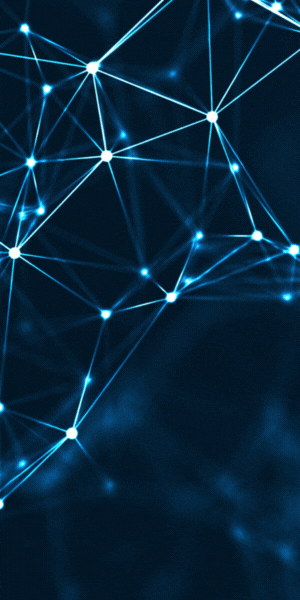
|

